3.10.2. Совместный доступ к принтерам
3.10.2. Совместный доступ к принтерам
Когда ваш Макинтош подключен к локальной сети, то вам предоставляется возможность пользоваться различными ресурсами, находящимся в общем доступе пользователей сети. К таким ресурсам можно отнести: копировальные аппараты, МФУ, принтеры, факсы, жесткие диски файловых серверов и обычных компьютеров, находящихся в сети. Принтер, доступный через локальную сеть, может быть:
? подключенным к компьютеру, находящемуся в локальной сети. Тогда печать возможна только в том случае, если компьютер включен;
? сетевым принтером, который подключается к свичу или хабу. В этом случае любой пользователь сети может пользоваться принтером, независимо от того, включены или выключены остальные компьютеры.
Принтер подключен к компьютеру, расположенному в сети
В этом подразделе мы рассмотрим настройки, которые необходимо выполнить на двух компьютерах. Первый — тот, к которому подключен принтер. Второй — тот, с которого ведется обращение к принтеру через локальную сеть, т. е. происходит печать документа по сети. Оба Макинтоша находятся в локальной сети.
Настройки на компьютере, к которому подключен принтер
На Макинтоше, к которому непосредственно подключается принтер, необходимо выполнить все настройки, рассмотренные ранее в разд. 3.10.1. Прежде всего, следует добиться от принтера, чтобы он выполнял запросы, отправленные этим Макинтошем на печать. А только затем предоставить принтер в общий доступ компьютерам, находящимся в локальной сети.
Предоставление общего доступа принтера достигается двумя способами: в окне Печать и факс (Print & Fax) и в окне Общий доступ (Sharing) (рис. 3.29). Оба окна вызываются через системные настройки.
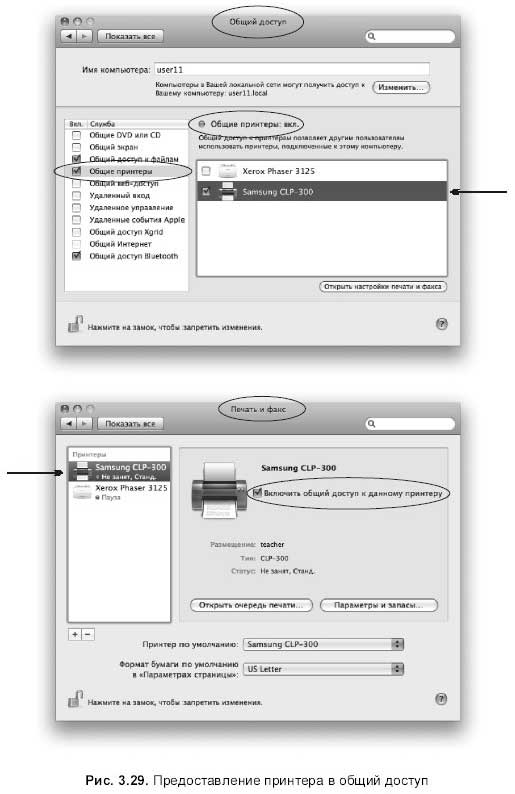
Для открытия окна Печать и факс (Print&Fax), следует произвести щелчок по значку:

Для раскрытия окна Общий доступ (Sharing) — по значку:

Настройки на компьютере, который находится в локальной сети
Прежде чем приступить к печати, необходимо удостовериться в том, что включены оба устройства: принтер и компьютер, на котором предоставлен принтер в общий доступ.
Затем на подключенном к сети компьютере необходимо:
1. Запустить приложение, в нем открыть документ, который требуется распечатать.
2. Вызвать окно печати, выполнив команду Файл (File) ? Напечатать (Print).
3. Из списка Принтер (Printer) выбрать пункт Добавить принтер… (Add printer…).

4. В появившемся окне браузера выбрать требуемый принтер (имя принтера будет отделено знаком @ («собака») от имени компьютера, находящегося в данный момент в сети и, к которому подключен принтер) (рис. 3.30), нажать на кнопку Добавить (Add).
5. В перечне принтеров появится строчка «Имя принтера @ Имя компьютера» (рис. 3.31), выбрать ее, затем, установив необходимые параметры печати, нажать на кнопку Напечатать (Print).
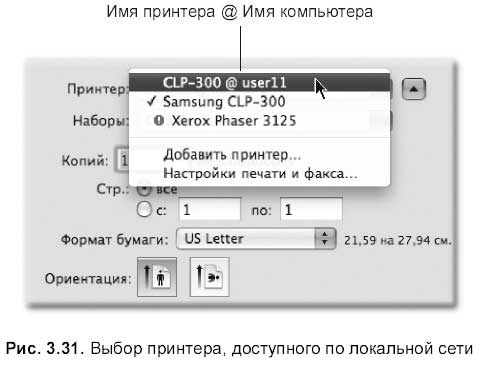
Замечание
Если в окне обзора принтеров строчка, содержащая имя принтера, доступного в данный момент по сети, не появилась, то проверьте, предоставлен ли принтер в общий доступ с компьютера, к которому он подключен.
Принтер является сетевым
Сетевой принтер подключается не к компьютеру, а к сетеобразующему элементу (хабу или свичу[2]). При таком подключении принтер становится независимым от компьютеров, поэтому печать на нем возможна всегда при условии, что принтер включен. Сетевому принтеру назначается фиксированный IP-адрес, по которому компьютеры, находящиеся в сети, распознают его и добавляют в список доступных для выбора. Чтобы производить печать на сетевом принтере, необходимо выполнить следующие настройки на компьютере:
1. Вызвать окно Печать и факс (Print & Fax) из окна системных настроек, произведя щелчок мышью по значку:

2. Нажать на знак «+», расположенный под перечнем принтеров (рис. 3.27).
3. В появившемся окне перейти на вкладку IP.
4. Из списка Протокол (Protocol) выбрать IPP (Internet Printing Protocol), в поле Адрес (Address) ввести IP-адрес принтера. В списке Принтер (Print Using) выбрать пункт Общий принтер PostScript (General PostScript Printer) (рис. 3.32).
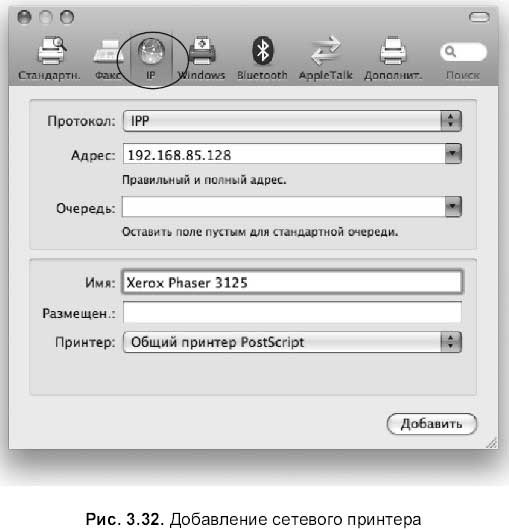
5. Нажать на кнопку добавить. В списке доступных принтеров появится имя сетевого принтера.
6. Открыть необходимый документ, вызвать окно печати, выполнив команду Файл (File) ? Напечатать (Print) или нажав комбинацию <Соmmand>+<P>.
7. Из списка Принтер (Printer) выбрать имя сетевого принтера. После необходимых настроек печати нажать на кнопку Напечатать (Print).
Более 800 000 книг и аудиокниг! 📚
Получи 2 месяца Литрес Подписки в подарок и наслаждайся неограниченным чтением
ПОЛУЧИТЬ ПОДАРОКДанный текст является ознакомительным фрагментом.
Читайте также
6.9 Доступ к среде
0
Коммутируемый доступ
Коммутируемый доступ Коммутируемый доступ в Интернет (dial-up) – самый распространенный вследствие своей невысокой стоимости. Для его формирования необходимо наличие телефонной линии (стационарного телефонного номера) и модема.Модем следует выбирать исходя из качества
6.2.4. Общий доступ
6.2.4. Общий доступ Чаще всего, на сервере необходима директория, через которую любой пользователь сможет обмениваться файлами с другими участниками сети. Для настройки такой папки используется секция [tmp]:;[tmp]; comment = Temporary file space; path = /tmp; read only = no; public = yesПо умолчанию секция
10.3.1. Доступ
10.3.1. Доступ Такие директивы определяют основные права доступа к FTP-серверу. Давайте рассмотрим основные из них:? class имя type адреса — позволяет организовать классы пользователей по их типу и адресу. В нашем конфигурационном файле указана следующая строка:class all anonymous,guest,real
10.3.3. Доступ по операциям
10.3.3. Доступ по операциям Помимо этого, в файле ftpaccess может быть описание основных операций и прав доступа к ним. В общем виде это выглядит следующим образом:Действие yes|no пользовательВ качестве действия можно указать одно из следующих значений: chmod, delete, overwrite, rename или umask.
Доступ к принтерам
Доступ к принтерам Часто кому-то бывает необходимо распечатать информацию, а принтера у него под рукой нет. Если вы подключены к сети и у вас есть принтер, то вы можете стать настоящим спасителем, если предоставите его в общее пользование. Тем более что сделать это не
Настройка доступа к принтерам
Настройка доступа к принтерам Как и в случае с файловыми ресурсами, общий доступ к принтеру предоставляется также в два этапа. Прежде всего необходимо активировать соответствующую возможность и только потом добавлять права на использование принтера.Выполните команду
Доступ к GUI
Доступ к GUI После завершения установки и перезагрузки компьютера можно переходить к GUI Asterisk. URL, используемый для доступа к GUI Asterisk, - это IP-адрес или имя хоста, которое выводится на экран после перезагрузки компьютера. Введите этот IP-адрес в адресной строке броузера. С
Автоматический доступ
Автоматический доступ Во многих больших системах UNIX вы только компилируете программы, а доступ к более общим библиотечным функциям выполняется автоматически.
5.3.3. Совместный доступ к файлу
5.3.3. Совместный доступ к файлу Процессы могут взаимодействовать друг с другом через области отображаемой памяти, связанные с одним и тем же файлом. Если в функции mmap() указать флаг MAP_SHARED, все данные, заносимые в отображаемую память, будут немедленно записываться в файл, т.е.
13.1.3. Доступ к членам
13.1.3. Доступ к членам Часто бывает так, что внутреннее представление типа класса изменяется в последующих версиях программы. Допустим, опрос пользователей нашего класса Screen показал, что для его объектов всегда задается размер экрана 80 ? 24. В таком случае было бы желательно
Доступ к сети
Доступ к сети Сервер Firebird, запущенный на любой платформе, принимает TCP/IP-подключения клиентов с любой клиентской платформы, которая может выполнять Firebird API.Клиенты не могут подключиться к серверу Firebird через какую-нибудь файловую систему коллективного доступа (NFS,
Локальный доступ
Локальный доступ Хотя Firebird разработан, чтобы быть сервером базы данных для удаленных клиентов, он предоставляет множество средств локального доступа.Firebird поддерживает протокол Microsoft WNet Named Pipes для серверов Windows NT/2000, XP и клиентов Windows. Имя канала по умолчанию interbas. Windows 9х и
Совместный проект Google и журнала Time покажет, как изменилась планета за последние 25 лет Николай Маслухин
Совместный проект Google и журнала Time покажет, как изменилась планета за последние 25 лет Николай Маслухин Опубликовано 13 мая 2013 Более четверти века поверхность Земли фотографируют спутники из космоса. Миллионы скопившихся снимков постоянно
ТЕХНОЛОГИИ: Ныне отпущаеши… Эпитафия настольным компьютерам, «просто принтерам» и КПК
ТЕХНОЛОГИИ: Ныне отпущаеши… Эпитафия настольным компьютерам, «просто принтерам» и КПК Автор: Родион НасакинВсе уже привыкли к тому, что мировые рынки компьютеров и периферийного оборудования неуклонно растут чуть ли не с момента своего зарождения. Иногда рост